컴퓨터로 문서를 읽을 때 가장 많이 사용하는 파일 확장자가 바로 PDF일 것입니다. 한글, 워드로 작업을 해도 외부로 반출할 때는 열에 아홉은 PDF 형식으로 읽기 전용 파일을 만들어 변환을 하는데요. PDF는 파일을 읽거나 인쇄를 할 때도 사용이 쉽다는 장점 때문에 갈수록 사용자가 더욱 늘어만 가고 있습니다.

PDF는 인쇄 작업시 다양한 고급설정이 가능한데요. 옵션이 다양하다 보니 기본 설정이 변경되어 있으면 인쇄 오류가 나는 경우가 더러 생기곤 합니다. PDF 인쇄 안됨 오류의 원인을 딱 한 가지로 잘라 이야기할 수는 없는데요. 설정 기능이 다양한 만큼 오류가 생기는 이유도 다양하기 때문입니다.
PDF 인쇄 안됨 오류가 생기면 어떻게 해결해야 하는지 무엇을 먼저 살펴보아야 하는지 궁금하시다면 아래 글을 참고해주세요.
PDF 인쇄 안됨 오류 1분 해결방법

먼저 인쇄가 되지 않는 PDF 파일을 열고 다시 한번 인쇄 작업을 실행해주세요. 그래도 계속 오류가 난다면 다음의 절차대로 점검해주세요.

좌측 상단 메뉴 중 <파일>을 누른 후 하단의 <속성>으로 진입해주세요.
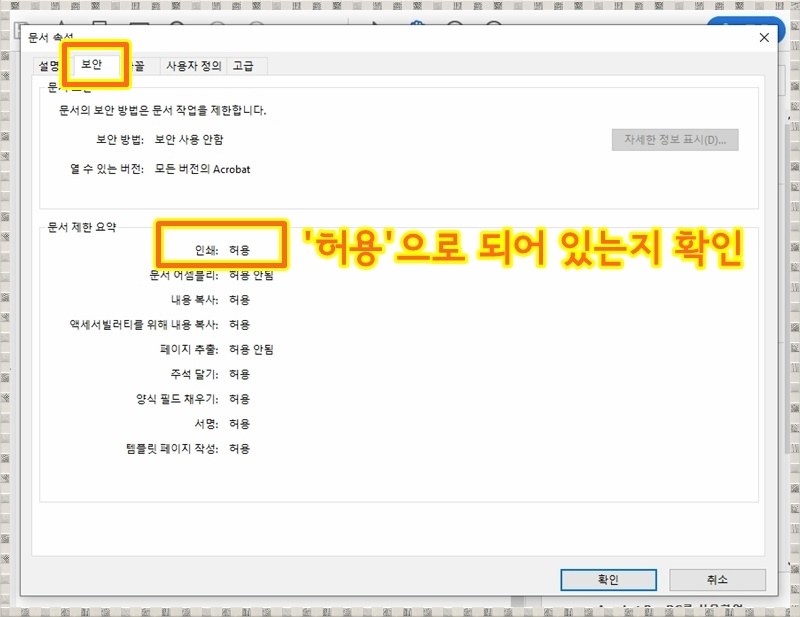
문서 속성 메뉴 창이 열립니다. 상단 메뉴 중 <보안>을 선택합니다. 아래에 문서 제한 요약 항목에서 <인쇄: 허용>으로 떠 있는지 확인합니다. 만약 허용이 뜨지 않았다면 해당 문서의 작성자가 PDF로 변환할 때 인쇄를 불가능하게 권한 설정을 해놓았기 때문입니다.
인쇄 허용이 되어 있다면 다시 아래의 절차를 수행합니다.

상단의 <편집>을 선택하고 <기본 설정>으로 들어갑니다.

좌측 범주 메뉴 항목에서 <보안(고급)>을 선택합니다. 그 후 사진처럼 <시작할때 보호 모드 사용> 탭을 체크하고, 그 아래 있는 <고급 보안 사용>을 체크한 후 <확인>을 선택해줍니다.
자! 위의 과정을 마쳤다면 다시 인쇄작업을 해봅니다. 만약 그래도 해결되지 않았다면 아래 설명대로 점검해봅니다.

PDF 문서를 열고 [파일] -> [인쇄]로 들어갑니다.

인쇄 설정 창에서 [고급]을 선택합니다.

고급 인쇄 설정 메뉴 제일 아래에 있는 [이미지로 인쇄]를 체크해주고 <확인>을 선택합니다.
위 과정을 마쳤다면 다시 인쇄를 해봅니다. 만약 그래도 PDF 인쇄 안됨 오류가 계속된다면 PDF를 다른 파일로 전환하여 인쇄를 해야 합니다. 지금까지 PDF 인쇄 안됨 오류 해결방법에 대해 알아보았습니다.
'IT' 카테고리의 다른 글
| 훈민정음 뷰어 다운로드 설치 방법 (0) | 2020.05.21 |
|---|---|
| 앱체크 AppCheck 안티 랜섬웨어 다운로드 방법 (2) | 2020.05.18 |
| 리얼텍 랜카드 드라이버 다운로드 방법 (0) | 2020.05.14 |
| 엘디플레이어 다운로드 최적화 1분 완성! (0) | 2020.05.13 |
| internet webbora web 삭제 방법 (0) | 2020.05.13 |



